Autor:
Mark Sanchez
Dátum Stvorenia:
4 Január 2021
Dátum Aktualizácie:
2 V Júli 2024

Obsah
- Kroky
- Časť 1 z 3: Ako pripraviť počítač
- Časť 2 z 3: Ako nájsť keyloggery
- Časť 3 z 3: Ako odstrániť keylogger
- Tipy
- Varovania
Keylogger je škodlivý program alebo hardvérové zariadenie, ktoré je nainštalované v počítači a registruje údery klávesnice a myši. Keyloggery vo väčšine prípadov používajú zločinci na odcudzenie hesiel a osobných informácií. Keyloggery môžu tiež spomaliť váš počítač. V tomto článku vám povieme, ako nájsť a odstrániť keyloggery.
Kroky
Časť 1 z 3: Ako pripraviť počítač
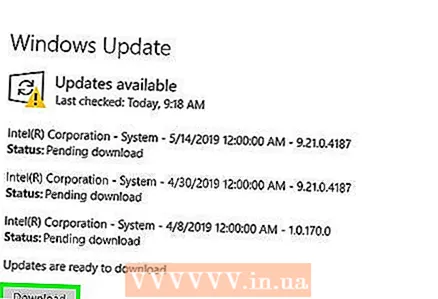 1 Aktualizujte svoj operačný systém a programy. Starý softvér môže obsahovať zraniteľné miesta, cez ktoré môžu keyloggery preniknúť.
1 Aktualizujte svoj operačný systém a programy. Starý softvér môže obsahovať zraniteľné miesta, cez ktoré môžu keyloggery preniknúť. - Ak počítač používa viac ako jedna osoba, povedzte im, že nemôžete klikať na žiadne odkazy na internete, najmä na odkazy vo vyskakovacích oknách, a že nemôžete sťahovať súbory z neznámych stránok.
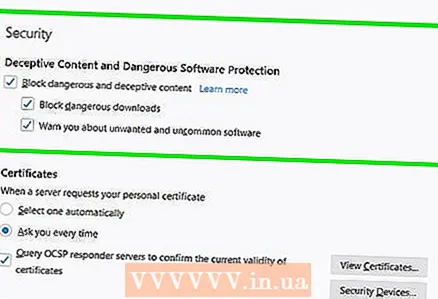 2 Nakonfigurujte zabezpečenie webového prehliadača. Tento proces závisí od webového prehliadača. Vo webovom prehliadači otvorte ponuku Nastavenia a potom vyhľadajte možnosti ochrany osobných údajov a / alebo zabezpečenia. Zakážte nepotrebné / neznáme doplnky, blokujte škodlivé stránky a vymažte históriu prehliadača. Odstráňte súbory cookie, ktoré sledujú osobné údaje.
2 Nakonfigurujte zabezpečenie webového prehliadača. Tento proces závisí od webového prehliadača. Vo webovom prehliadači otvorte ponuku Nastavenia a potom vyhľadajte možnosti ochrany osobných údajov a / alebo zabezpečenia. Zakážte nepotrebné / neznáme doplnky, blokujte škodlivé stránky a vymažte históriu prehliadača. Odstráňte súbory cookie, ktoré sledujú osobné údaje. 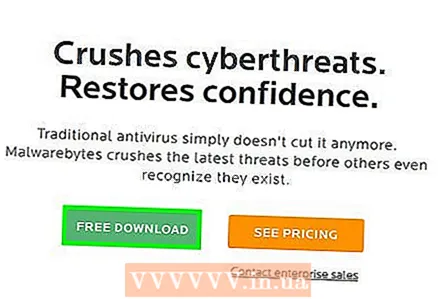 3 Nainštalujte si spoľahlivý softvér, aby bol váš počítač v bezpečí. To znamená, že si nainštalujte dobrý antivírus a antispyware. Bezplatné programy sú Malwarebytes (anti-spyware) a Avast alebo Panda (antivírus). Tieto programy pravidelne aktualizujte.
3 Nainštalujte si spoľahlivý softvér, aby bol váš počítač v bezpečí. To znamená, že si nainštalujte dobrý antivírus a antispyware. Bezplatné programy sú Malwarebytes (anti-spyware) a Avast alebo Panda (antivírus). Tieto programy pravidelne aktualizujte.
Časť 2 z 3: Ako nájsť keyloggery
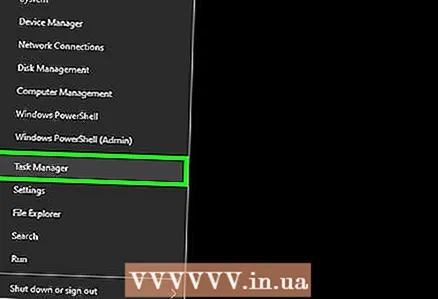 1 Otvorte Správcu úloh. Pre to:
1 Otvorte Správcu úloh. Pre to: - Pravým tlačidlom myši kliknite na panel úloh v spodnej časti obrazovky.
- V ponuke vyberte položku „Správca úloh“.
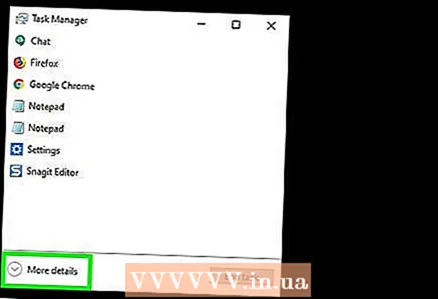 2 Kliknite na Navyše. Nachádza sa v ľavom dolnom rohu Správcu úloh. Zobrazí sa zoznam všetkých procesov, ktoré sú spustené v počítači - programov, ktoré ste spustili, a procesov, ktoré bežia na pozadí.
2 Kliknite na Navyše. Nachádza sa v ľavom dolnom rohu Správcu úloh. Zobrazí sa zoznam všetkých procesov, ktoré sú spustené v počítači - programov, ktoré ste spustili, a procesov, ktoré bežia na pozadí. 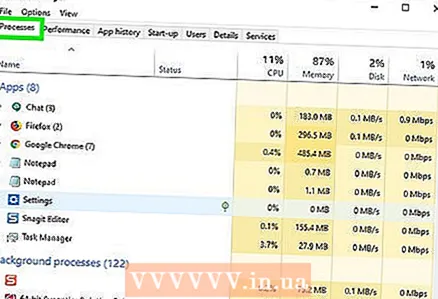 3 Skontrolujte, či existujú podozrivé procesy. Spravidla ide o procesy, ktoré bežia na pozadí. Nájdite programy / procesy, ktorých názvy nepoznáte.
3 Skontrolujte, či existujú podozrivé procesy. Spravidla ide o procesy, ktoré bežia na pozadí. Nájdite programy / procesy, ktorých názvy nepoznáte. - Ak neviete, čo konkrétny proces robí, kliknite naň pravým tlačidlom myši a v ponuke vyberte položku Nájsť online. Sieť nájde informácie o vybranom procese.
- Ak nájdete podozrivý proces, kliknite naň a potom kliknite na položku Ukončiť proces v pravom dolnom rohu.
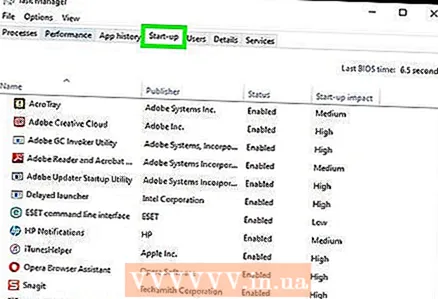 4 Prejdite na kartu Začiatok. Nájdete ho v hornej časti Správcu úloh. Otvorí sa zoznam programov, ktoré sa spustia po spustení operačného systému počítača.
4 Prejdite na kartu Začiatok. Nájdete ho v hornej časti Správcu úloh. Otvorí sa zoznam programov, ktoré sa spustia po spustení operačného systému počítača. 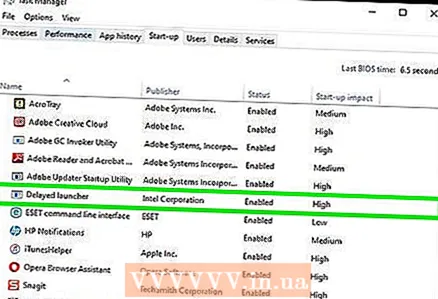 5 Vyhľadajte podozrivé programy. Možno nájdete programy, ktorých názvy nepoznáte.
5 Vyhľadajte podozrivé programy. Možno nájdete programy, ktorých názvy nepoznáte. - Ak neviete, čo konkrétny program robí, kliknite naň pravým tlačidlom myši a v ponuke vyberte položku „Nájsť na internete“. Sieť nájde informácie o vybranom programe.
- Ak nájdete podozrivý program, kliknite naň a potom kliknite na položku Vypnúť v pravom dolnom rohu.
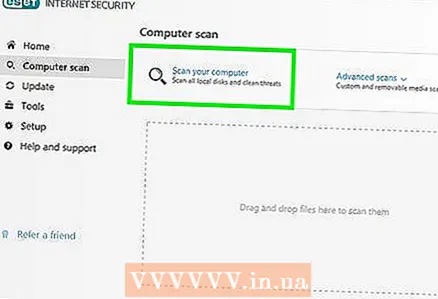 6 Vyhľadajte v počítači vírusy a škodlivý softvér. Mnoho keyloggerov sa nezobrazuje v správcovi úloh alebo sa maskuje ako známe programy. Preto skenujte svoj počítač pomocou dobrého antivírusu a antispywaru.
6 Vyhľadajte v počítači vírusy a škodlivý softvér. Mnoho keyloggerov sa nezobrazuje v správcovi úloh alebo sa maskuje ako známe programy. Preto skenujte svoj počítač pomocou dobrého antivírusu a antispywaru.  7 Skontrolujte svoju pracovnú plochu. Na stolný počítač je možné nainštalovať špeciálne zariadenie na zaznamenávanie klávesov. Na skrinke počítača vyhľadajte konektor, ku ktorému je pripojená klávesnica - ak sa medzi káblom klávesnice a konektorom nachádza nejaké zariadenie, pravdepodobne ide o hardvér na zaznamenávanie klávesov.
7 Skontrolujte svoju pracovnú plochu. Na stolný počítač je možné nainštalovať špeciálne zariadenie na zaznamenávanie klávesov. Na skrinke počítača vyhľadajte konektor, ku ktorému je pripojená klávesnica - ak sa medzi káblom klávesnice a konektorom nachádza nejaké zariadenie, pravdepodobne ide o hardvér na zaznamenávanie klávesov. - Možno to nie je keylogger, ale bežný prevodník alebo iné legitímne zariadenie. V takom prípade zistite, kto a prečo pripojil toto zariadenie.
Časť 3 z 3: Ako odstrániť keylogger
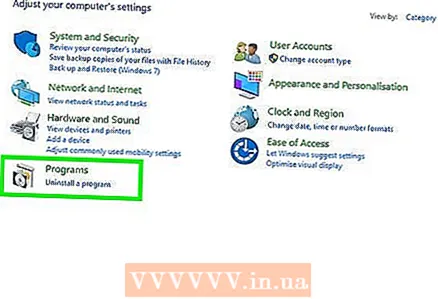 1 Zistite, či sa keylogger zobrazuje v zozname nainštalovaných programov na ovládacom paneli. Ak je to tak, môže byť taký keylogger odstránený pomocou odinštalačného programu. Potom pomocou antivírusu odstráňte zostávajúce súbory priradené k programu keylogger.
1 Zistite, či sa keylogger zobrazuje v zozname nainštalovaných programov na ovládacom paneli. Ak je to tak, môže byť taký keylogger odstránený pomocou odinštalačného programu. Potom pomocou antivírusu odstráňte zostávajúce súbory priradené k programu keylogger. 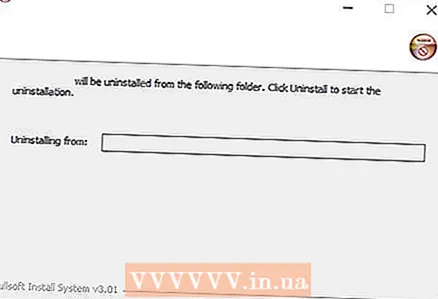 2 Skúste použiť inštalátor. Niektoré keyloggery, ako napríklad Logixoft Revealer Keylogger, je možné odinštalovať pomocou ich inštalačných programov. Stiahnite si inštalátor a odstráňte z neho keylogger. Keylogger je tiež možné odstrániť z ponuky nastavení. Potom pomocou antivírusu odstráňte zostávajúce súbory priradené k programu keylogger.
2 Skúste použiť inštalátor. Niektoré keyloggery, ako napríklad Logixoft Revealer Keylogger, je možné odinštalovať pomocou ich inštalačných programov. Stiahnite si inštalátor a odstráňte z neho keylogger. Keylogger je tiež možné odstrániť z ponuky nastavení. Potom pomocou antivírusu odstráňte zostávajúce súbory priradené k programu keylogger. - Ak sa program neodinštaluje, spustite počítač v núdzovom režime a odinštalujte z neho program na zaznamenávanie klávesov.
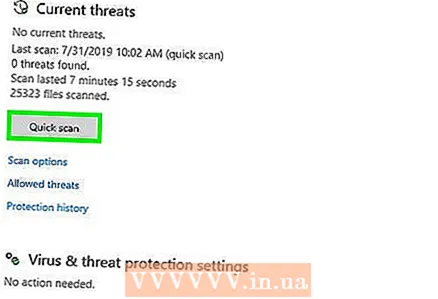 3 Spustite program Windows Defender Offline. Urobte to pri aktualizácii antivírusu. Ak chcete spustiť program Windows Defender Offline, vykonajte zmeny v nastaveniach alebo vytvorte externé úložné médium.
3 Spustite program Windows Defender Offline. Urobte to pri aktualizácii antivírusu. Ak chcete spustiť program Windows Defender Offline, vykonajte zmeny v nastaveniach alebo vytvorte externé úložné médium. 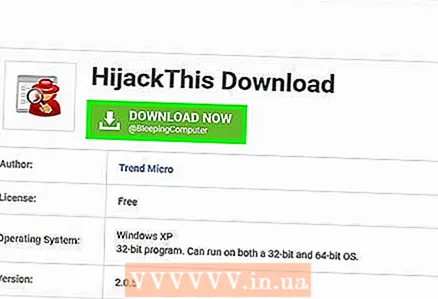 4 Hľadajte spôsoby, ako odstrániť keylogger podľa jeho názvu. Do vyhľadávača, napríklad do Yandexu, zadajte názov keyloggeru. Niektoré keyloggery, ako napríklad Refog, je veľmi ťažké odstrániť. Prečítajte si fóra a zistite, ako odstrániť keylogger bez toho, aby ste museli poškodiť počítač.
4 Hľadajte spôsoby, ako odstrániť keylogger podľa jeho názvu. Do vyhľadávača, napríklad do Yandexu, zadajte názov keyloggeru. Niektoré keyloggery, ako napríklad Refog, je veľmi ťažké odstrániť. Prečítajte si fóra a zistite, ako odstrániť keylogger bez toho, aby ste museli poškodiť počítač. - Hijack Jedná sa o nástroj na odstránenie programov, ktoré sú hlboko „zaregistrované“ v registri Windows. Buďte však opatrní pri používaní Hijack This, pretože môžete odstrániť súbory, ktoré Windows potrebuje na spustenie. Pred odstránením položiek databázy Registry vyhľadajte online ďalšie informácie.
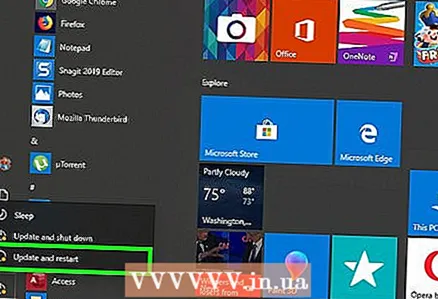 5 Zvážte preinštalovanie operačného systému. Mnoho keyloggerov je tak ťažké odstrániť, že je jednoduchšie preinštalovať systém Windows a zbaviť sa ich. Pred preinštalovaním systému zálohujte dôležité súbory.
5 Zvážte preinštalovanie operačného systému. Mnoho keyloggerov je tak ťažké odstrániť, že je jednoduchšie preinštalovať systém Windows a zbaviť sa ich. Pred preinštalovaním systému zálohujte dôležité súbory. - Preinštalovaním systému sa z disku odstránia všetky informácie. Nezabudnite si teda zálohovať dôležité súbory a potom ich preniesť na externý pevný disk alebo cloudové úložisko, ako sú Disk Google, Dropbox alebo Jeden disk.
- Ak sú v počítači pomocou aplikácie Keylogger spracovávané bankové transakcie alebo dôverné dokumenty, odporúčame preinštalovať operačný systém. Uvedomte si, že niektoré keyloggery nemožno úplne odstrániť.
Tipy
- Ak sa na platby používa počítač, môžu vám byť ukradnuté heslá. V takom prípade zmeňte heslá na inom (zabezpečenom) počítači.Ak si všimnete podozrivé transakcie, kontaktujte svoju banku.
- Avast a Comodo sú vynikajúci bezplatný softvér na zabezpečenie počítača.
Varovania
- Niektoré keyloggery nie sú detegované antispywarom a firewallmi.



